Windows10的开机登录密码,不仅可以设置传统的字符密码,还针对触屏设备新增了图片密码和4位数字PIN密码的加密方式。下面就随小编一起来看看Win10的字符密码、图片密码、PIN密码都是......
2017-05-09 201 Windows 操作系统 windows7 windows教程 windows技巧 windows10 windows8
虽然用微软帐户登录Windows10,会带来个性化设置同步等舍便利,但有时候却不适合使用微软帐户登录。例如在单位的多台电脑上,如果不固定使用某台电脑,那么总是用自己的微软帐户登录,就会把个性化设置和OneDrive个人文件同步到每一台电脑,既没必要也带来安全性隐患。这时候,我们可以把其中的某些电脑上的Microsoft账户改用本地帐户登录。方法如下:
点击Win10开始按钮弹出开始菜单,点击左下角齿轮状的设置按钮打开“Windows设置”窗口,依次进入“帐户 – 帐户信息”设置界面。如图:
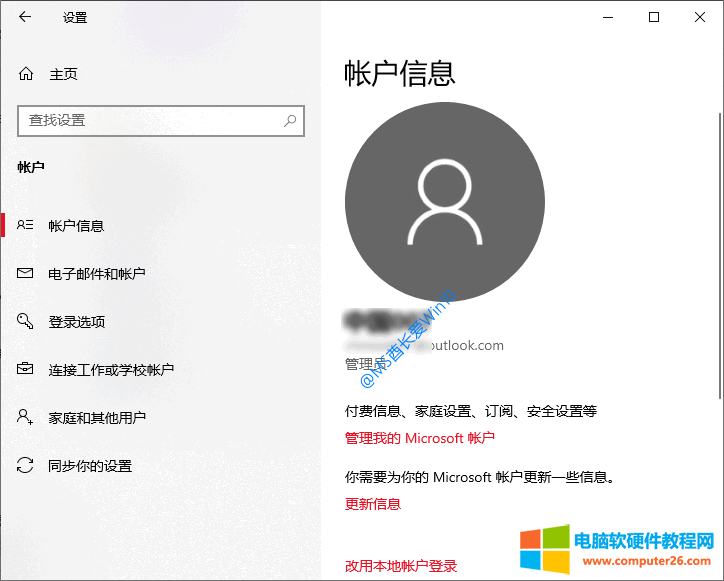
点击当前已登录微软帐户下的“改用本地帐户登录”,这时会弹出“是否确定要切换到本地帐户?”对话窗口。如图:
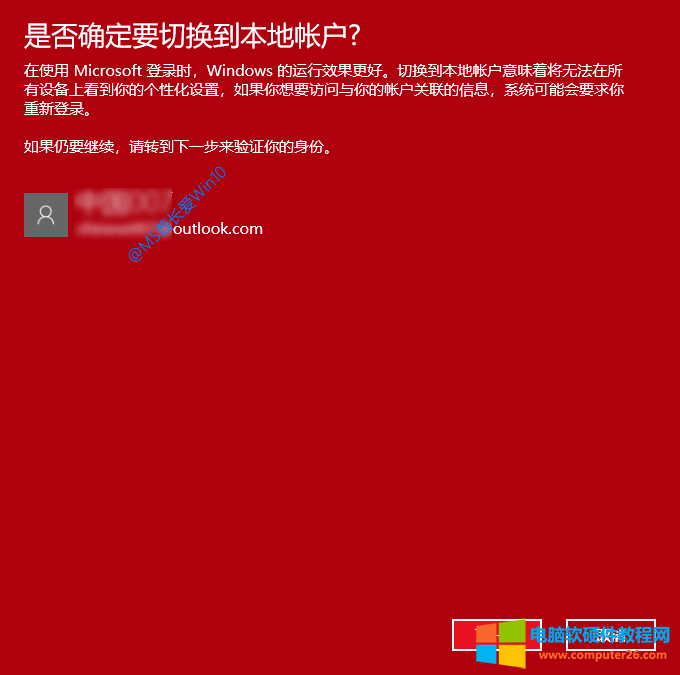
点击“下一步”,会弹出“Windows安全中心”窗口,需要你输入当前微软帐户的密码进行身份验证。如图:
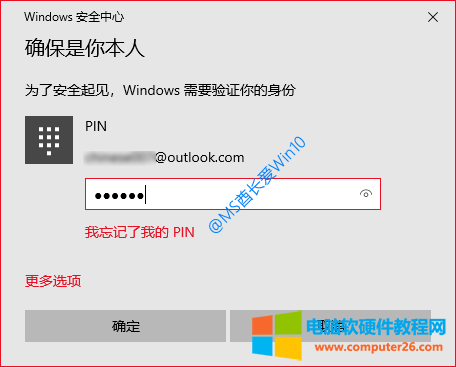
因为MS酋长启用了PIN登录,所以这时验证的是PIN码。输入正确的PIN码,点击“确定”,就会弹出“输入你的本地帐户信息”窗口。如图:
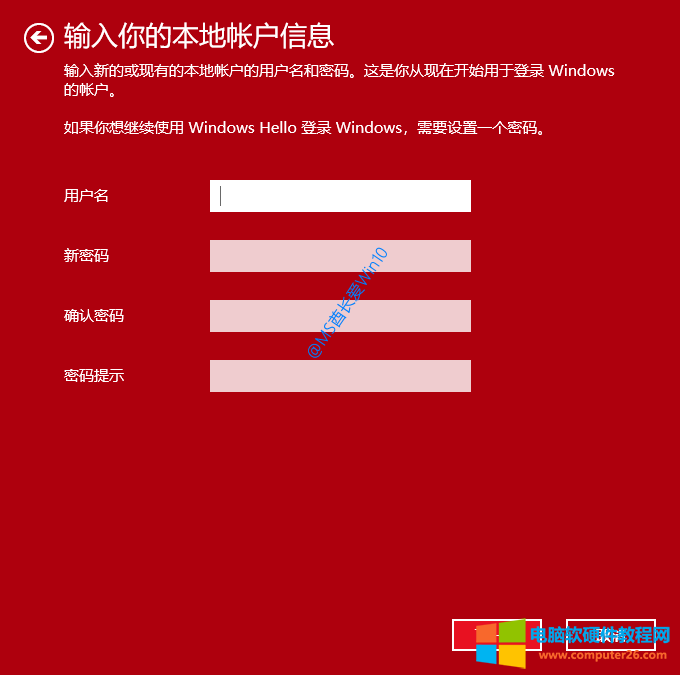
如果你已经有本地帐户,那么这里直接输入用户名和密码即可。否则需要新建一个本地帐户。输入你想设置的用户名和密码,当然密码也可以为空。
点击“下一步”,会提示“切换到本地帐户”。如图:
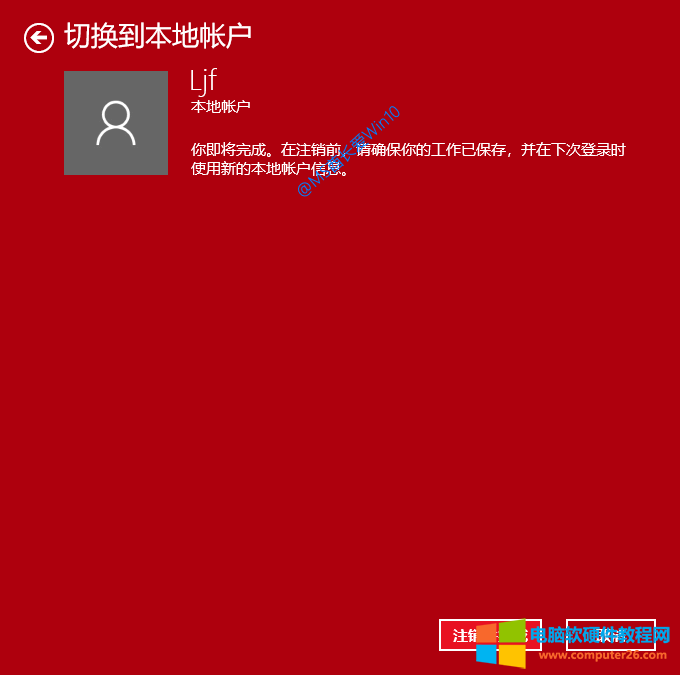
注销之后就会使用本地帐户登录系统了,所以这时提醒你保存一下手头的工作,以免进度丢失。
然后点击“注销并完成”,就会注销当前登录的微软帐户,再显示登录界面时,你看到的就是新建的本地帐户了。
PS: 在改用本地帐户登录后,你会发现之前微软帐户同步的个性化设置和OneDrive文件依然存在。这就需要你手动修改设置和删除OneDrive文件。如何直接删除OneDrive文件,你会发现无法删除,查看“如何删除微软帐户残留的OneDrive文件”。
标签: Win10改用本地账户登录
相关文章

由于Win7系统默认安装完成后麦克风音量比较小,很多小伙伴们在玩游戏时语音、qq视频语音、PC版微信视频语音时正常音量说话时对方听不清楚,导致很多小伙伴要长时间提高嗓门说话......
2022-07-30 203 win7麦克风声音小 win7如何调麦克风音量